CITROEN DS4 2017 Kasutusjuhend (in Estonian)
Manufacturer: CITROEN, Model Year: 2017, Model line: DS4, Model: CITROEN DS4 2017Pages: 468, PDF Size: 11.2 MB
Page 441 of 468
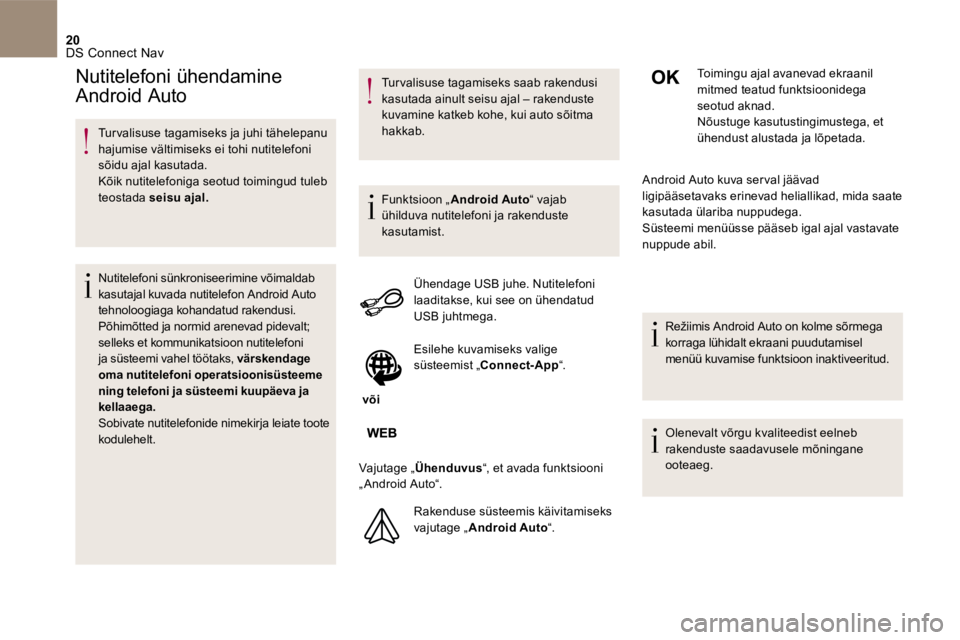
20 DS Connect Nav
Turvalisuse tagamiseks ja juhi tähelepanu hajumise vältimiseks ei tohi nutitelefoni sõidu ajal kasutada. Kõik nutitelefoniga seotud toimingud tuleb teostada seisu ajal.
Nutitelefoni sünkroniseerimine võimaldab kasutajal kuvada nutitelefon Android Auto tehnoloogiaga kohandatud rakendusi. Põhimõtted ja normid arenevad pidevalt; selleks et kommunikatsioon nutitelefoni ja süsteemi vahel töötaks, värskendage oma nutitelefoni operatsioonisüsteeme ning telefoni ja süsteemi kuupäeva ja kellaaega. Sobivate nutitelefonide nimekirja leiate toote
kodulehelt.
Turvalisuse tagamiseks saab rakendusi kasutada ainult seisu ajal – rakenduste kuvamine katkeb kohe, kui auto sõitma hakkab.
Funktsioon „ Android Auto “ vajab ühilduva nutitelefoni ja rakenduste kasutamist.
Ühendage USB juhe. Nutitelefoni laaditakse, kui see on ühendatud USB juhtmega.
või
Esilehe kuvamiseks valige süsteemist „ Connect-App “.
Vajutage „ Ühenduvus “, et avada funktsiooni „ Android Auto “.
Rakenduse süsteemis käivitamiseks vajutage „ Android Auto “.
Toimingu ajal avanevad ekraanil mitmed teatud funktsioonidega seotud aknad. Nõustuge kasutustingimustega, et ühendust alustada ja lõpetada.
Android Auto kuva ser val jäävad ligipääsetavaks erinevad heliallikad, mida saate kasutada ülariba nuppudega. Süsteemi menüüsse pääseb igal ajal vastavate nuppude abil.
Režiimis Android Auto on kolme sõrmega korraga lühidalt ekraani puudutamisel menüü kuvamise funktsioon inaktiveeritud.
Olenevalt võrgu kvaliteedist eelneb rakenduste saadavusele mõningane ooteaeg.
Nutitelefoni ühendamine
Android Auto
Page 442 of 468
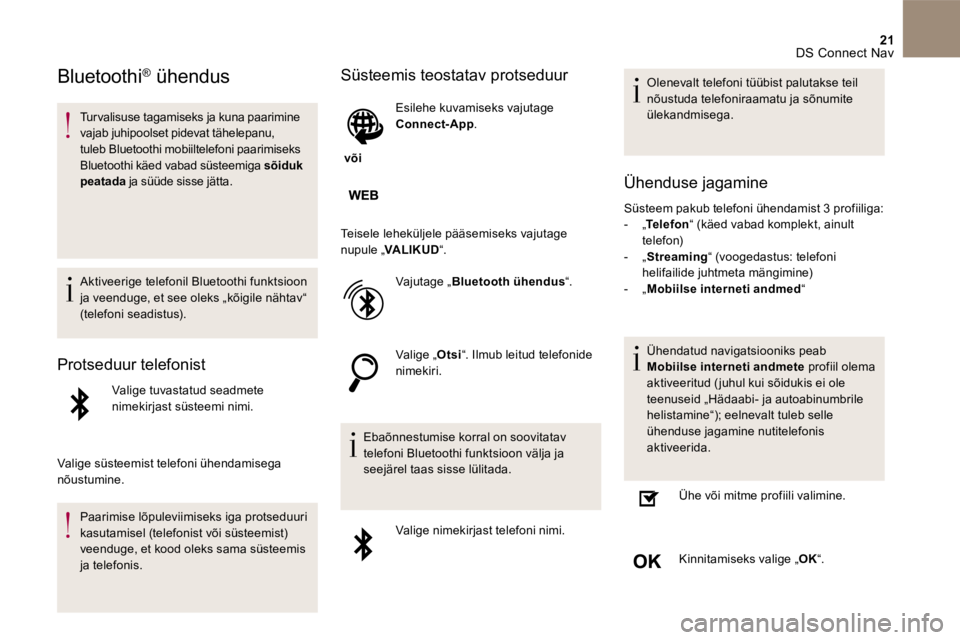
21 DS Connect Nav
Bluetoothi® ühendus ® ühendus ®
Turvalisuse tagamiseks ja kuna paarimine vajab juhipoolset pidevat tähelepanu, tuleb Bluetoothi mobiiltelefoni paarimiseks Bluetoothi käed vabad süsteemiga sõiduk peatada ja süüde sisse jätta.
Aktiveerige telefonil Bluetoothi funktsioon ja veenduge, et see oleks „kõigile nähtav“ (telefoni seadistus).
Protseduur telefonist
Valige tuvastatud seadmete nimekirjast süsteemi nimi.
Valige süsteemist telefoni ühendamisega nõustumine.
Paarimise lõpuleviimiseks iga protseduuri kasutamisel (telefonist või süsteemist) veenduge, et kood oleks sama süsteemis ja telefonis.
Süsteemis teostatav protseduur
või
Esilehe kuvamiseks vajutage Connect-App .
Teisele leheküljele pääsemiseks vajutage nupule „ VALIKUD “.
Vajutage „ Bluetooth ühendus “.
Valige „ Otsi “. Ilmub leitud telefonide nimekiri.
Ebaõnnestumise korral on soovitatav telefoni Bluetoothi funktsioon välja ja seejärel taas sisse lülitada.
Valige nimekirjast telefoni nimi.
Olenevalt telefoni tüübist palutakse teil nõustuda telefoniraamatu ja sõnumite ülekandmisega.
Ühenduse jagamine
Süsteem pakub telefoni ühendamist 3 profiiliga: - „Telefon“ (käed vabad komplekt, ainult telefon) - „Streaming“ (voogedastus: telefoni helifailide juhtmeta mängimine) - „Mobiilse interneti andmed “
Ühendatud navigatsiooniks peab Mobiilse interneti andmete profiil olema aktiveeritud ( juhul kui sõidukis ei ole teenuseid „Hädaabi- ja autoabinumbrile helistamine“); eelnevalt tuleb selle ühenduse jagamine nutitelefonis aktiveerida.
Ühe või mitme profiili valimine.
Kinnitamiseks valige „OK“ .
Page 443 of 468
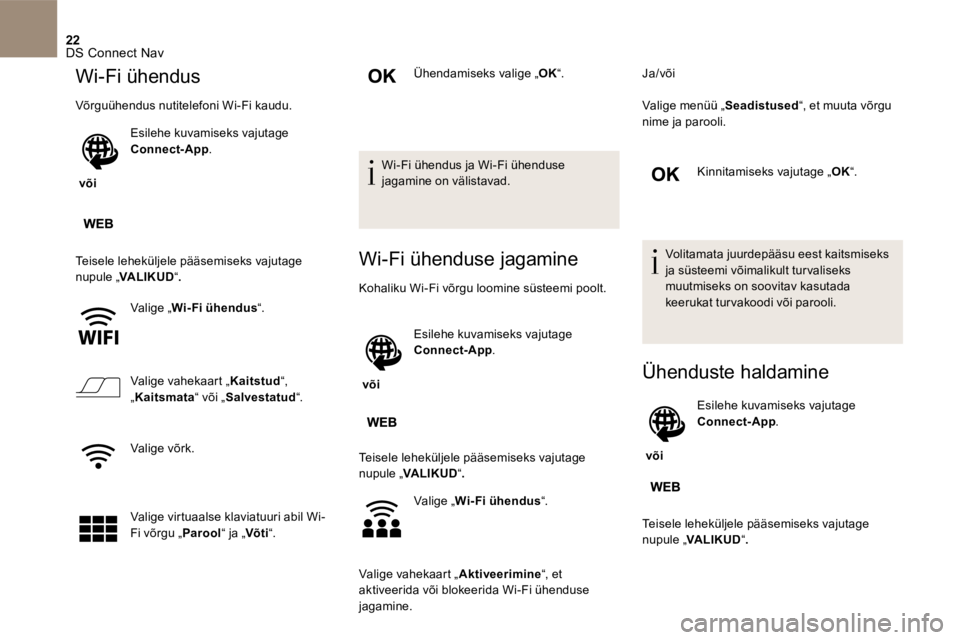
22 DS Connect Nav
Wi-Fi ühendus
Võrguühendus nutitelefoni Wi-Fi kaudu .
või
Esilehe kuvamiseks vajutage Connect-App .
Teisele leheküljele pääsemiseks vajutage nupule „ VALIKUD “.
Valige „ Wi-Fi ühendus “.
Valige vahekaart „Kaitstud“ , „Kaitsmata“ või „Salvestatud“ .
Valige võrk.
Valige virtuaalse klaviatuuri abil Wi-Fi võrgu „ Parool “ ja „ Võti “.
Ühendamiseks valige „ OK “.
Wi-Fi ühendus ja Wi-Fi ühenduse jagamine on välistavad.
Wi-Fi ühenduse jagamine
Kohaliku Wi-Fi võrgu loomine süsteemi poolt.
või
Esilehe kuvamiseks vajutage Connect-App .
Teisele leheküljele pääsemiseks vajutage nupule „ VALIKUD “.
Valige „ Wi-Fi ühendus “.
Valige vahekaart „ Aktiveerimine “, et aktiveerida või blokeerida Wi-Fi ühenduse jagamine.
Ja/või
Valige menüü „ Seadistused “, et muuta võrgu nime ja parooli.
Kinnitamiseks vajutage „ OK “.
Volitamata juurdepääsu eest kaitsmiseks ja süsteemi võimalikult turvaliseks muutmiseks on soovitav kasutada keerukat tur vakoodi või parooli.
Ühenduste haldamine
või
Esilehe kuvamiseks vajutage Connect-App .
Teisele leheküljele pääsemiseks vajutage nupule „ VALIKUD “.
Page 444 of 468
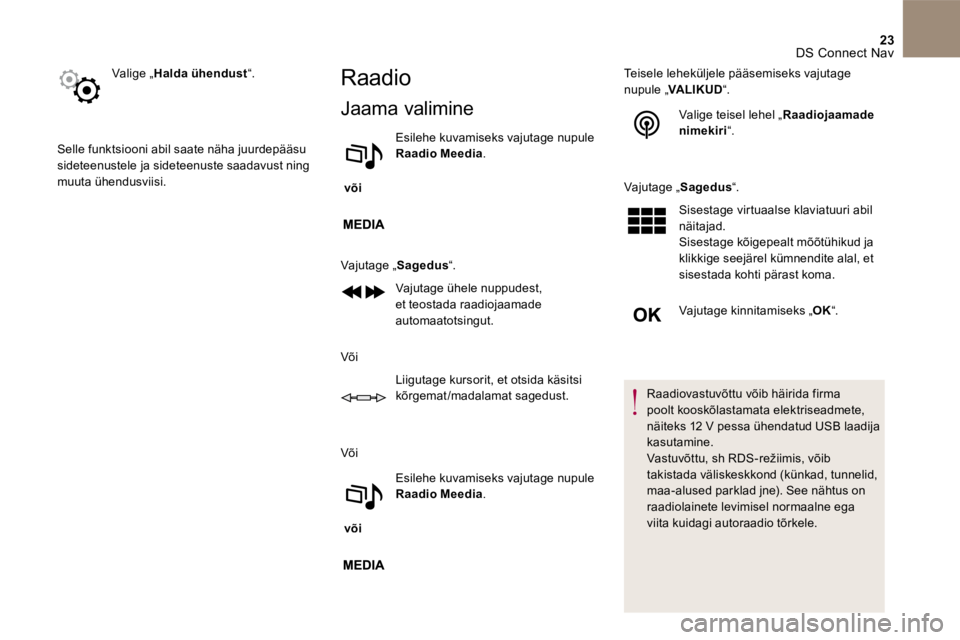
23 DS Connect Nav
Valige „ Halda ühendust “.
Selle funktsiooni abil saate näha juurdepääsu sideteenustele ja sideteenuste saadavust ning muuta ühendusviisi.
Raadio
Jaama valimine
või
Esilehe kuvamiseks vajutage nupule Raadio Meedia .
Vajutage „ Sagedus “.
Vajutage ühele nuppudest, et teostada raadiojaamade automaatotsingut.
Või
Liigutage kursorit, et otsida käsitsi kõrgemat/madalamat sagedust.
Või
või
Esilehe kuvamiseks vajutage nupule Raadio Meedia .
Teisele leheküljele pääsemiseks vajutage nupule „ VALIKUD “.
Valige teisel lehel „Raadiojaamade nimekiri“ .
Vajutage „ Sagedus “.
Sisestage virtuaalse klaviatuuri abil näitajad. Sisestage kõigepealt mõõtühikud ja klikkige seejärel kümnendite alal, et sisestada kohti pärast koma.
Vajutage kinnitamiseks „ OK “.
Raadiovastuvõttu võib häirida firma poolt kooskõlastamata elektriseadmete, näiteks 12 V pessa ühendatud USB laadija kasutamine. Vastuvõttu, sh RDS-režiimis, võib takistada väliskeskkond (künkad, tunnelid, maa-alused parklad jne). See nähtus on raadiolainete levimisel normaalne ega viita kuidagi autoraadio tõrkele.
Page 445 of 468
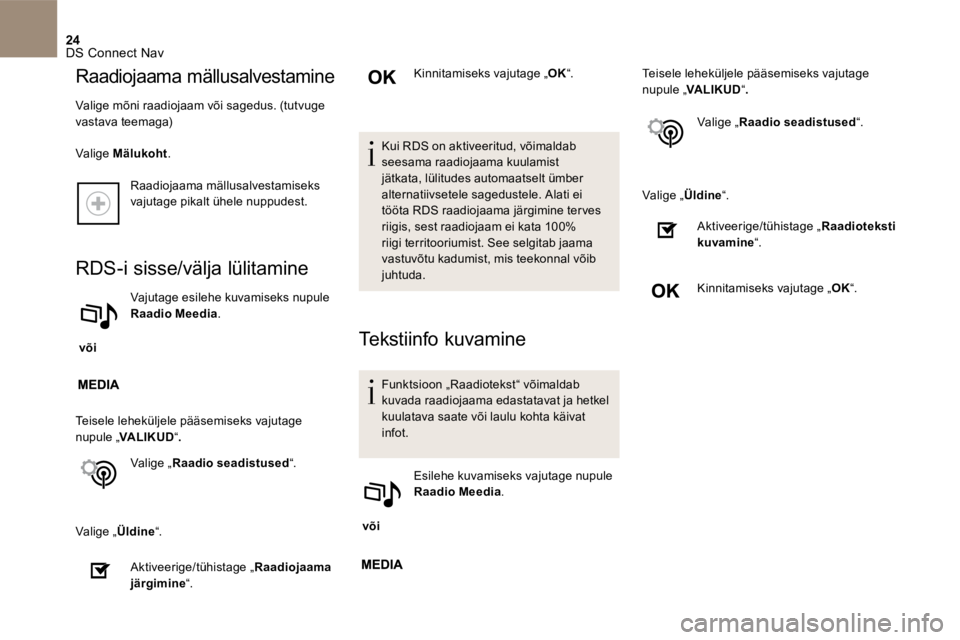
24 DS Connect Nav
Raadiojaama mällusalvestamiseks vajutage pikalt ühele nuppudest.
RDS-i sisse/välja lülitamine
või
Vajutage esilehe kuvamiseks nupule Raadio Meedia .
Teisele leheküljele pääsemiseks vajutage nupule „ VALIKUD “.
Valige „ Raadio seadistused “.
Valige „ Üldine “.
Aktiveerige/tühistage „ Raadiojaama järgimine “.
Kinnitamiseks vajutage „ OK “.
Kui RDS on aktiveeritud, võimaldab seesama raadiojaama kuulamist jätkata, lülitudes automaatselt ümber alternatiivsetele sagedustele. Alati ei tööta RDS raadiojaama järgimine ter ves riigis, sest raadiojaam ei kata 100% riigi territooriumist. See selgitab jaama vastuvõtu kadumist, mis teekonnal võib juhtuda.
Tekstiinfo kuvamine
Funktsioon „Raadiotekst“ võimaldab kuvada raadiojaama edastatavat ja hetkel kuulatava saate või laulu kohta käivat infot.
või
Esilehe kuvamiseks vajutage nupule Raadio Meedia .
Teisele leheküljele pääsemiseks vajutage nupule „ VALIKUD “.
Valige „ Raadio seadistused “.
Valige „ Üldine “.
Aktiveerige/tühistage „ Raadioteksti kuvamine “.
Kinnitamiseks vajutage „ OK “.
Raadiojaama mällusalvestamine
Valige mõni raadiojaam või sagedus. (tutvuge vastava teemaga)
Valige Mälukoht .
Page 446 of 468
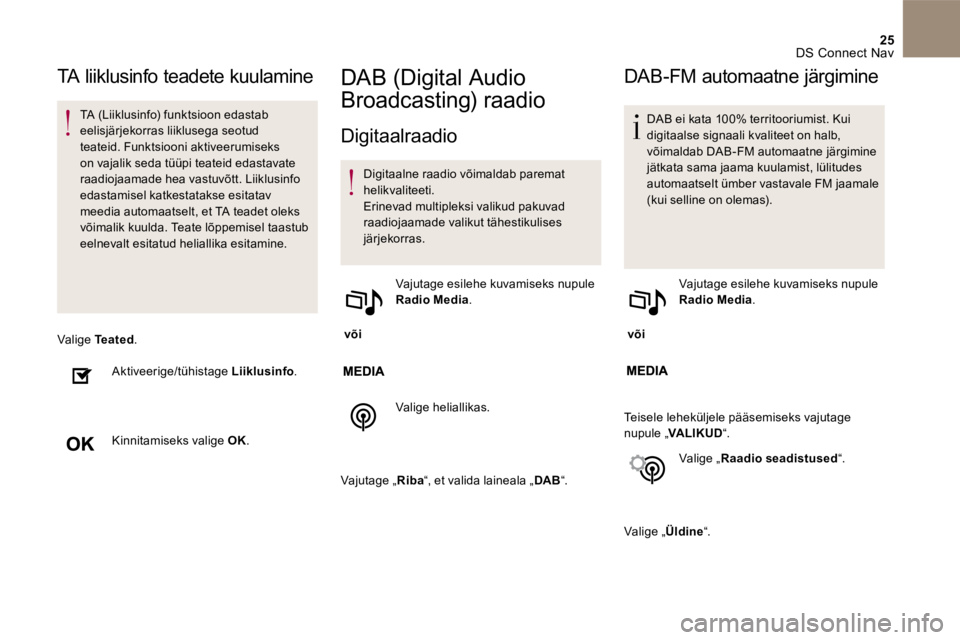
25 DS Connect Nav
TA liiklusinfo teadete kuulamine
TA (Liiklusinfo) funktsioon edastab eelisjärjekorras liiklusega seotud teateid. Funktsiooni aktiveerumiseks on vajalik seda tüüpi teateid edastavate raadiojaamade hea vastuvõtt. Liiklusinfo edastamisel katkestatakse esitatav meedia automaatselt, et TA teadet oleks võimalik kuulda. Teate lõppemisel taastub eelnevalt esitatud heliallika esitamine.
Valige Te a t e d .
Aktiveerige/tühistage Liiklusinfo .
Kinnitamiseks valige OK .
DAB (Digital Audio
Broadcasting) raadio
Digitaalraadio
Digitaalne raadio võimaldab paremat helikvaliteeti. Erinevad multipleksi valikud pakuvad raadiojaamade valikut tähestikulises
järjekorras.
või
Vajutage esilehe kuvamiseks nupule Radio Media .
Valige heliallikas.
Vajutage „ Riba “, et valida laineala „ DAB “.
DAB -FM automaatne järgimine
DAB ei kata 100% territooriumist. Kui digitaalse signaali kvaliteet on halb, võimaldab DAB - FM automaatne järgimine jätkata sama jaama kuulamist, lülitudes automaatselt ümber vastavale FM jaamale (kui selline on olemas).
või
Vajutage esilehe kuvamiseks nupule Radio Media .
Teisele leheküljele pääsemiseks vajutage nupule „ VALIKUD “.
Valige „ Raadio seadistused “.
Valige „ Üldine “.
Page 447 of 468
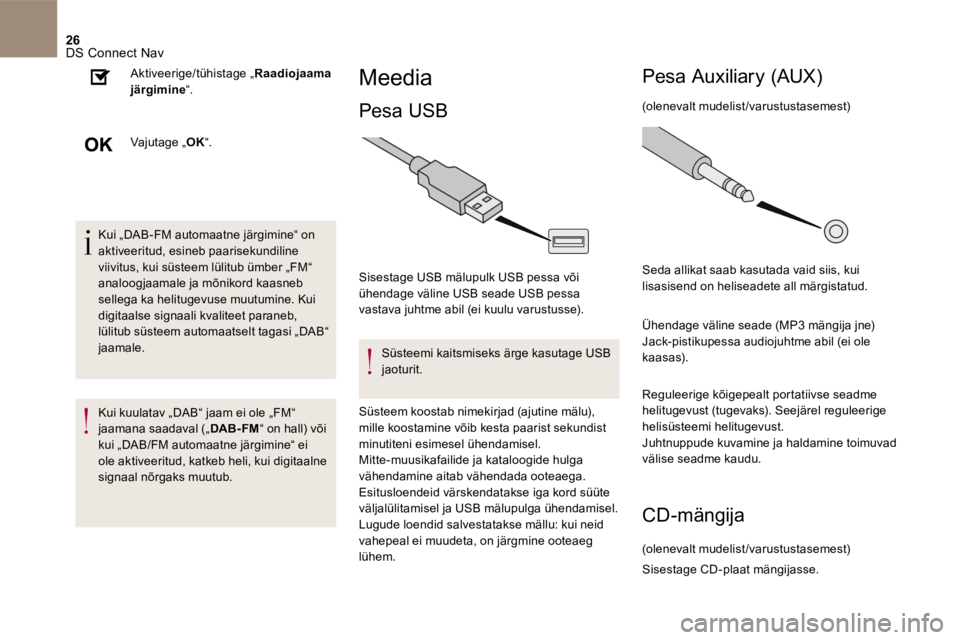
26 DS Connect Nav
Kui „ DAB - FM automaatne järgimine“ on aktiveeritud, esineb paarisekundiline viivitus, kui süsteem lülitub ümber „ FM “ analoogjaamale ja mõnikord kaasneb sellega ka helitugevuse muutumine. Kui digitaalse signaali kvaliteet paraneb, lülitub süsteem automaatselt tagasi „ DAB “ jaamale.
Kui kuulatav „ DAB “ jaam ei ole „FM“ jaamana saadaval ( „ DAB - FM “ on hall) või
kui „DAB/FM automaatne järgimine“ ei ole aktiveeritud, katkeb heli, kui digitaalne signaal nõrgaks muutub.
Aktiveerige/tühistage „ Raadiojaama järgimine “.
Vajutage „ OK “.
Meedia
Pesa USB
Sisestage USB mälupulk USB pessa või ühendage väline USB seade USB pessa vastava juhtme abil (ei kuulu varustusse).
Süsteemi kaitsmiseks ärge kasutage USB jaoturit.
Süsteem koostab nimekirjad (ajutine mälu), mille koostamine võib kesta paarist sekundist minutiteni esimesel ühendamisel. Mitte-muusikafailide ja kataloogide hulga vähendamine aitab vähendada ooteaega. Esitusloendeid värskendatakse iga kord süüte väljalülitamisel ja USB mälupulga ühendamisel. Lugude loendid salvestatakse mällu: kui neid
vahepeal ei muudeta, on järgmine ooteaeg lühem.
Pesa Auxiliary ( AUX )
(olenevalt mudelist/varustustasemest)
Seda allikat saab kasutada vaid siis, kui lisasisend on heliseadete all märgistatud.
Ühendage väline seade (MP3 mängija jne) Jack-pistikupessa audiojuhtme abil (ei ole kaasas).
Reguleerige kõigepealt portatiivse seadme helitugevust (tugevaks). Seejärel reguleerige helisüsteemi helitugevust. Juhtnuppude kuvamine ja haldamine toimuvad välise seadme kaudu.
CD-mängija
(olenevalt mudelist/varustustasemest)
Sisestage CD-plaat mängijasse.
Page 448 of 468
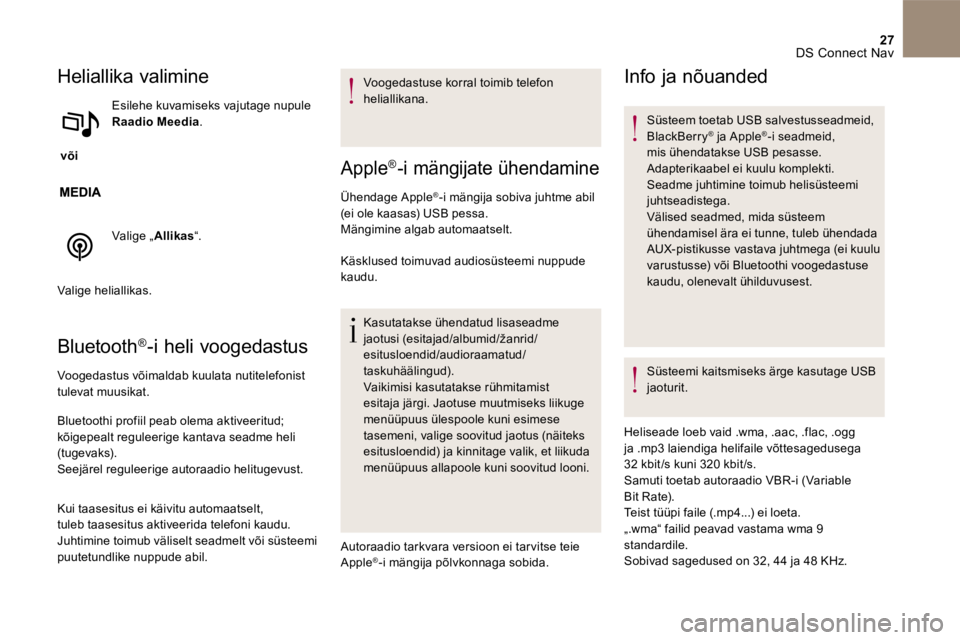
27 DS Connect Nav
Heliallika valimine
või
Esilehe kuvamiseks vajutage nupule Raadio Meedia .
Valige „ Allikas “.
Valige heliallikas.
Bluetooth ® -i heli voogedastus
Voogedastus võimaldab kuulata nutitelefonist tulevat muusikat.
Bluetoothi profiil peab olema aktiveeritud; kõigepealt reguleerige kantava seadme heli (t u g eva ks). Seejärel reguleerige autoraadio helitugevust.
Kui taasesitus ei käivitu automaatselt, tuleb taasesitus aktiveerida telefoni kaudu.
Juhtimine toimub väliselt seadmelt või süsteemi puutetundlike nuppude abil.
Voogedastuse korral toimib telefon heliallikana.
Apple ® -i mängijate ühendamine
Ühendage Apple ® -i mängija sobiva juhtme abil (ei ole kaasas) USB pessa. Mängimine algab automaatselt.
Käsklused toimuvad audiosüsteemi nuppude kaudu.
Kasutatakse ühendatud lisaseadme jaotusi (esitajad/albumid/žanrid/esitusloendid/audioraamatud/taskuhäälingud). Vaikimisi kasutatakse rühmitamist esitaja järgi. Jaotuse muutmiseks liikuge menüüpuus ülespoole kuni esimese tasemeni, valige soovitud jaotus (näiteks esitusloendid) ja kinnitage valik, et liikuda menüüpuus allapoole kuni soovitud looni.
Autoraadio tarkvara versioon ei tar vitse teie Apple ® -i mängija põlvkonnaga sobida.
Info ja nõuanded
Süsteem toetab USB salvestusseadmeid, BlackBerry ® ja Apple ® ja Apple ®®-i seadmeid, mis ühendatakse USB pesasse. Adapterikaabel ei kuulu komplekti. Seadme juhtimine toimub helisüsteemi juhtseadistega. Välised seadmed, mida süsteem
ühendamisel ära ei tunne, tuleb ühendada AUX-pistikusse vastava juhtmega (ei kuulu varustusse) või Bluetoothi voogedastuse kaudu, olenevalt ühilduvusest.
Süsteemi kaitsmiseks ärge kasutage USB jaoturit.
Heliseade loeb vaid .wma, .aac, .flac, .ogg ja .mp3 laiendiga helifaile võttesagedusega 32 kbit /s kuni 320 kbit /s. Samuti toetab autoraadio VBR-i (Variable Bit Rate). Teist tüüpi faile (.mp4...) ei loeta. „.wma“ failid peavad vastama wma 9 standardile. Sobivad sagedused on 32, 44 ja 48 KHz.
Page 449 of 468
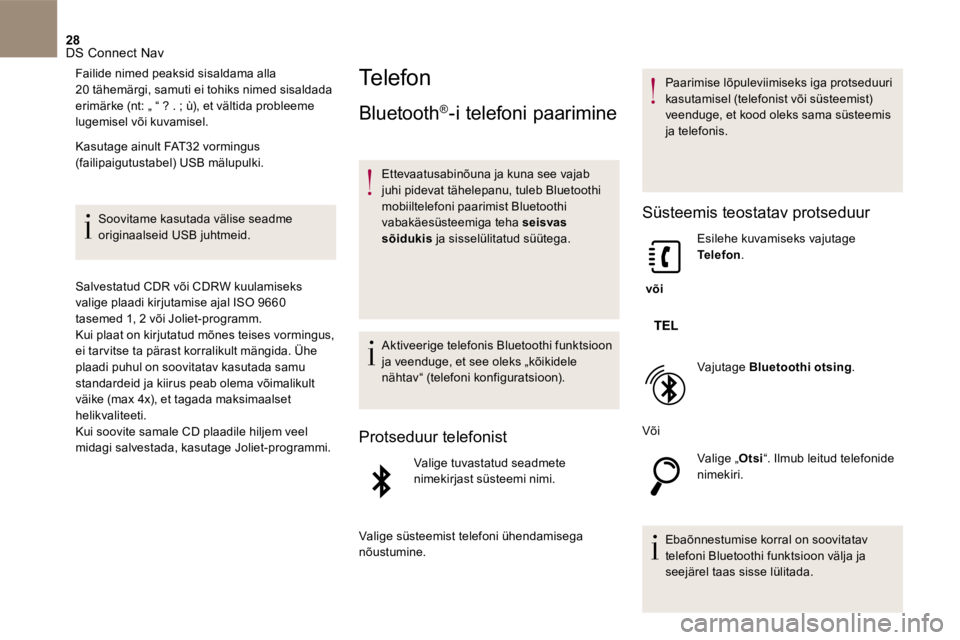
28 DS Connect Nav
Failide nimed peaksid sisaldama alla 20 tähemärgi, samuti ei tohiks nimed sisaldada erimärke (nt: „ “ ? . ; ù), et vältida probleeme lugemisel või kuvamisel.
Kasutage ainult FAT32 vormingus (failipaigutustabel) USB mälupulki.
Soovitame kasutada välise seadme originaalseid USB juhtmeid.
Salvestatud CDR või CDRW kuulamiseks valige plaadi kirjutamise ajal ISO 9660 tasemed 1, 2 või Joliet-programm. Kui plaat on kirjutatud mõnes teises vormingus, ei tar vitse ta pärast korralikult mängida. Ühe plaadi puhul on soovitatav kasutada samu standardeid ja kiirus peab olema võimalikult väike (max 4x), et tagada maksimaalset helikvaliteeti.
Kui soovite samale CD plaadile hiljem veel midagi salvestada, kasutage Joliet-programmi.
Telefon
Bluetooth ® -i telefoni paarimine
Ettevaatusabinõuna ja kuna see vajab juhi pidevat tähelepanu, tuleb Bluetoothi mobiiltelefoni paarimist Bluetoothi vabakäesüsteemiga teha seisvas
sõidukis ja sisselülitatud süütega.
Aktiveerige telefonis Bluetoothi funktsioon ja veenduge, et see oleks „kõikidele nähtav“ (telefoni konfiguratsioon).
Protseduur telefonist
Valige tuvastatud seadmete nimekirjast süsteemi nimi.
Valige süsteemist telefoni ühendamisega nõustumine.
Paarimise lõpuleviimiseks iga protseduuri kasutamisel (telefonist või süsteemist) veenduge, et kood oleks sama süsteemis ja telefonis.
Süsteemis teostatav protseduur
või
Esilehe kuvamiseks vajutage Telefon .
Vajutage Bluetoothi otsing .
Või
Valige „ Otsi “. Ilmub leitud telefonide nimekiri.
Ebaõnnestumise korral on soovitatav telefoni Bluetoothi funktsioon välja ja seejärel taas sisse lülitada.
Page 450 of 468
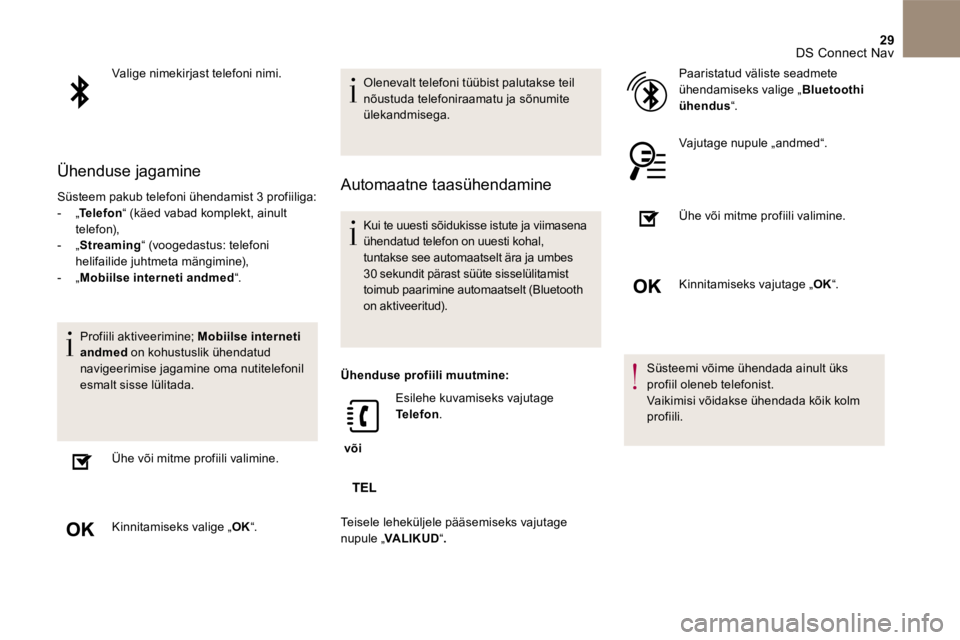
29 DS Connect Nav
Valige nimekirjast telefoni nimi.
Ühenduse jagamine
Süsteem pakub telefoni ühendamist 3 profiiliga: - „Telefon“ (käed vabad komplekt, ainult telefon), - „Streaming“ (voogedastus: telefoni helifailide juhtmeta mängimine), - „Mobiilse interneti andmed“ .
Profiili aktiveerimine; Mobiilse interneti andmed on kohustuslik ühendatud navigeerimise jagamine oma nutitelefonil esmalt sisse lülitada.
Ühe või mitme profiili valimine.
Kinnitamiseks valige „OK“ .
Olenevalt telefoni tüübist palutakse teil nõustuda telefoniraamatu ja sõnumite ülekandmisega.
Automaatne taasühendamine
Kui te uuesti sõidukisse istute ja viimasena ühendatud telefon on uuesti kohal, tuntakse see automaatselt ära ja umbes 30 sekundit pärast süüte sisselülitamist toimub paarimine automaatselt ( Bluetooth on aktiveeritud).
Ühenduse profiili muutmine:
või
Esilehe kuvamiseks vajutage Telefon .
Teisele leheküljele pääsemiseks vajutage
nupule „ VALIKUD “.
Paaristatud väliste seadmete ühendamiseks valige „ Bluetoothi ühendus “.
Vajutage nupule „andmed“.
Ühe või mitme profiili valimine.
Kinnitamiseks vajutage „ OK “.
Süsteemi võime ühendada ainult üks profiil oleneb telefonist. Vaikimisi võidakse ühendada kõik kolm profiili.